webmin是一個圖形化管理系統的工具,從名字可就知道他是以web方式,可通過浏覽器訪問Webmin的各種管理功能並完成相應的管理動作。Webmin支持HTTPS協議的可以更安全的管理。Webmin 有其自己的web服務器,因此不需要在安裝其他HTTP服務器了。Webmin支持模塊,對不同的服務只要添加對應的模塊就可以管理了,幾乎大部分配置和管理都能夠通過Webmin來做。
webmin功能強大,操作簡單最讓我喜歡的是他支持中文^^ ,webmin安裝和配置都很簡單下面開始安裝
先到他的官網下載軟件,官方支持不同類型的安裝包,這裡我以源碼包安裝,因為這樣在安裝時就可以配置webmin的管理用戶名,密碼和端口,不用在改配置文件了,在說一下我下的是當前最新的1.48版,你如果是下的別的版本安裝也許會有區別,但都差不多。
官方網站:
打開一個命令行執行下面的操作:
先在Linux裡解壓軟件,我把軟件直接根目錄解壓了,實際安裝最好單獨放一個安裝軟件目錄
進入解壓完的目錄
接下來就是安裝了,只要執行解壓目錄下的setup.pl文件就可以了。在執行之前先看看文件有沒有執行權限(綠的就是啦),從官方下的默認都是可執行的,不過如果文件在windows下解壓了,有重新壓縮了文件就沒有可執行權限了,這時文件要給文件可執行權限。
文件這樣就可以執行了
執行setup.pl文件開始安裝
這時提示你配置文件安裝在什麼地方,你可以自己指定也可以直接按回車,安裝在他默認的路徑
指定日志文件存放路徑
這是訪問管理頁面的端口號,默認是10000為了安全可以自己指定一個端口,這裡我指定了8888端口
這是訪問管理頁面的用戶名默認是admin,這裡我改為zzh
輸入登錄時要用的密碼
設置是否自動啟用服務,為了管理當然選是了
這時服務提示為找到webmin的配置文件未能啟動服務,以前的版本直接就可以啟動服務了,新版本做了改變我們要把剛才配置生成的文件拷貝到webmin的配置目錄中
我們配置完的文件會創建在根目錄下,你可以看看裡面的內容,就是我們剛才的配置,如果剛才上面配置時指定了別的路徑,就把文件移動到你指定的目錄去
執行start文件來啟動服務
這時服務以運行就可以在進程中看到
在看看剛才指定的端口開了沒有
一切檢查正常後就可以用游覽器管理了
在游覽器輸入webmin逐漸IP地址在後面加入個:號在寫剛才指定的端口號來訪問管理頁面
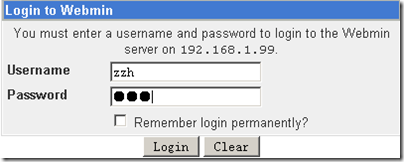
輸入剛才設置的用戶名和密碼登陸

英文的是不是很不爽,webmin是支持中文的,只要設置一下就可以了
打開webmin主菜單下的Change Lanmuage and Theme標簽來設置語言
一定要點Personal choice指定自定義語言,選擇的語言才會起作用,選擇完後點下面的Make Changes保存配置,刷新一下頁面就可以看到中文了
下面的就是管理系統了,只要點點鼠標就可以遠程完成大部分Linux下的管理工作,而且很高效是不是很爽。
Solaris
# /usr/sfw/lib/webmin/setup.sh
# svcadm enable webmin
https://zzh:10000/ 本地用戶登錄